
电脑上的文件打开方式选错了怎么办?
时间:2021-05-26 07:20:17
作者:yanadmin
来源:60xp系统管家
1. 扫描二维码随时看资讯
2. 请使用手机浏览器访问:
http://m.60xp.com/course/8761.html
手机查看
大家在使用电脑的过程中总会遇到各种各样的问题,就有win7用户跟小编反应说自己一不小心选错了文件的打开方式,导致该文件再也打不开了,这该怎么办呢?那针对这个问题,小编就给大家讲讲选错打开方式后文件复原的方法吧。
操作步骤:
1、点击开始菜单,在开始菜单的右侧点击控制面板选项。
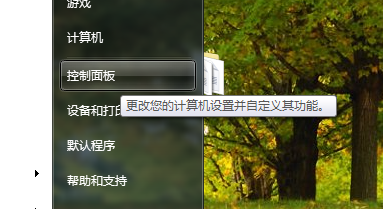
2、弹出了控制面板窗口,在控制面板窗口之中点击程序选项。
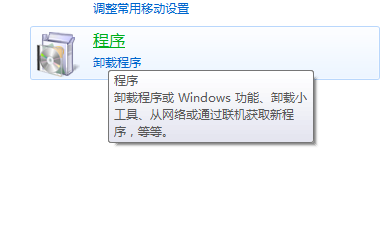
3、弹出了win7的控制面板程序窗口,在其中点击使用指定的程序打开此文件类型选项。
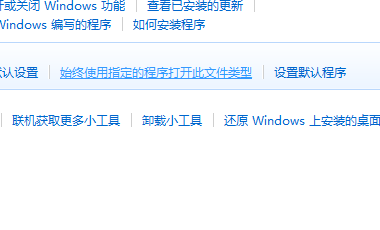
4、出现另外一个窗口,窗口上方有如下文本。
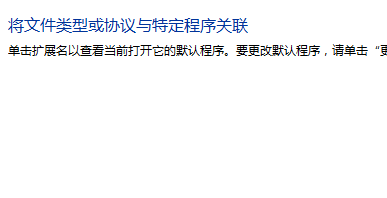
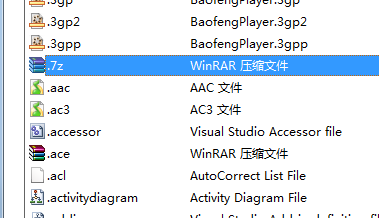
在窗口的下方我们可以看到当前系统之中可以识别的文件列表。在每一个项目之后都有对应的关联软件。这里用户双击自己需要修改的项目。
5、弹出了我们熟悉的打开方式窗口,在窗口之中选择统软件。
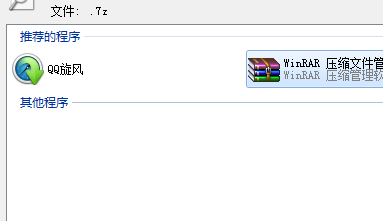
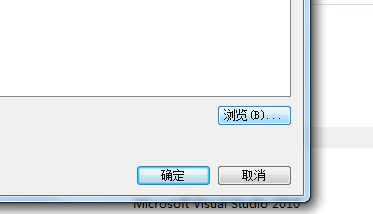
或者用户也是可以点击浏览,选中本地文件系统之中存储的软件程序。
相关教程
热门教程
- 周
- 总
- 1001次 1 Win7旗舰版如何设置锁屏密码的方法?
- 782次 2 Win7旗舰版如何一键还原系统?Win7一键还原系统的方法
- 708次 3 打印机怎么连接电脑?Win7共享打印机无法连接怎么办?
- 677次 4 Win7系统如何隐藏任务栏应用图标?任务栏图标隐藏方法有哪些
- 658次 5 win7鼠标键盘动不了怎么办_win7鼠标键盘失灵的解决办法
- 652次 6 Win7系统如何延长自动锁屏时间?Win7延迟自动锁屏的方法
- 631次 7 重装Win7系统BOOTNGR is missing怎么修复?
- 619次 8 Win7家庭版如何给文件夹设置密码?Win7文件夹加密方法
- 612次 9 win7如何删掉今日热点
- 588次 10 怎么开启windows7的无线网络图标?
人气教程排行
- 1149次 1 Win10如何取消平板模式?平板模式如何切换回传统桌面?
- 1058次 2 关机后一直卡在“正在准备 Windows,请不要关闭你的计算机”怎么办?
- 1053次 3 Win10系统如何禁止自动安装捆绑软件?
- 1029次 4 bashrc配置文件是什么?linux如何编辑bashrc配置文件?
- 1016次 5 WinXP系统要怎么重装?在线重装xp系统图文教程
- 1001次 6 Win7旗舰版如何设置锁屏密码的方法?
- 993次 7 WinXP打开图片提示“该文件没有与之关联的程序来执行该操作”怎么办?
- 965次 8 Deepin Linux怎么安装?Deepin Linux安装步骤简述
- 962次 9 Linux(CentOS)如何安装DNS服务器?
- 901次 10 linux系统如何清理和避免僵尸进程?




